PDF文件在办公中经常用到,但是这种类型的文件较难编辑,需要用到PDF编辑器来对内容进行修改或添加标注等操作,迅捷PDF编辑器是专业的PDF编辑软件,下面就教大家如何利用迅捷PDF编辑器来编辑文件。
第一步、首先将PDF编辑器下载到电脑中,打开软件将需要编辑的PDF文件添加到软件中。
第二步、在PDF编辑器中找到内容编辑工具,点击内容编辑工具,点击后面的【倒三角图标】,可以找到【全部内容】、【仅文本】、【仅图像】、【仅形状】。
第三步、点击【仅文本】,在文件中会出现一个灰色的选框,在选框中双击,可以选择需要修改的文字内容进行修改。
以上就是利用迅捷PDF编辑器修改PDF文件的操作步骤,希望对您有帮助。
 天极下载
天极下载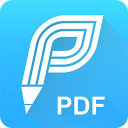








































































 微信电脑版
微信电脑版
 腾讯电脑管家
腾讯电脑管家
 火绒安全软件
火绒安全软件
 向日葵远程控制软件
向日葵远程控制软件
 魔兽大脚插件(bigfoot)
魔兽大脚插件(bigfoot)
 自然人电子税务局(扣缴端)
自然人电子税务局(扣缴端)
 桌面百度
桌面百度
 CF活动助手
CF活动助手
